ps普通图层转换为智能对象后有很多好处,比如可以随意缩放而无损清晰度,比如做了滤镜方面的处理后,可以随时调整参数等等,那么如果想要编辑智能对象,应该如何操作?替换智能对象中的图片应该如何处理,下面通过截图简单说明一下:

1、普通图层转换为智能对象之后,在缩略图的右下角会出现一个它的图标,想要编辑智能对象,可以双击缩略图,
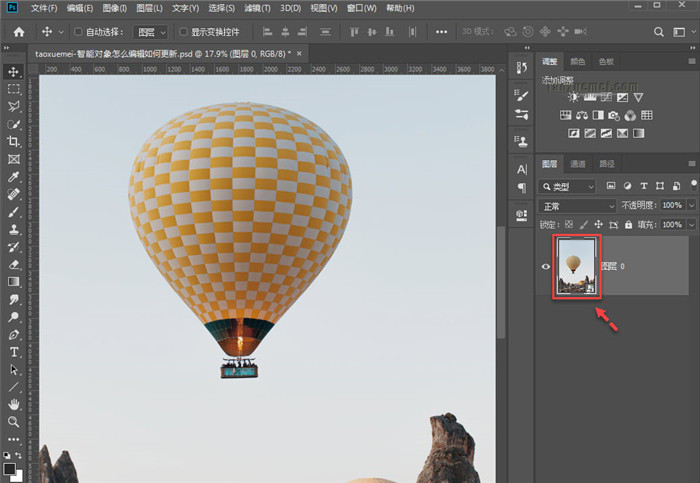
2、或者选中图层之后,右键单击图层,弹出的菜单里面,点击【编辑内容】,
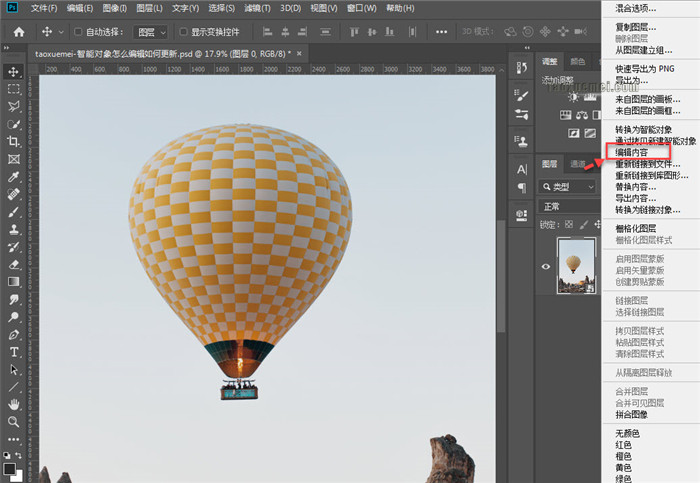
3、此时会弹出一个psd文档,里面就是智能对象的内容,比如下图中,可以看到智能对象的图片,可以添加文字或者修改图片尺寸等等,最后点击【文件】,下拉菜单里面点击【存储】,或者直接用快捷键Ctrl+S保存文档,
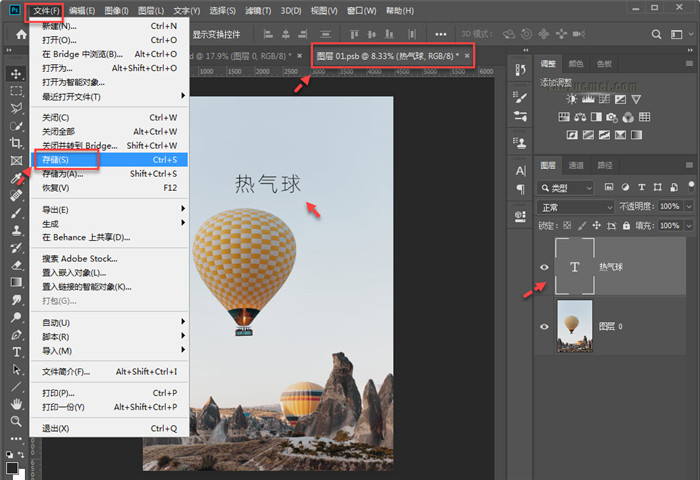
4、保存之后,对于智能对象的编辑才能更新到当前文档,可以看到智能对象里添加文字,更新到了当前文档,
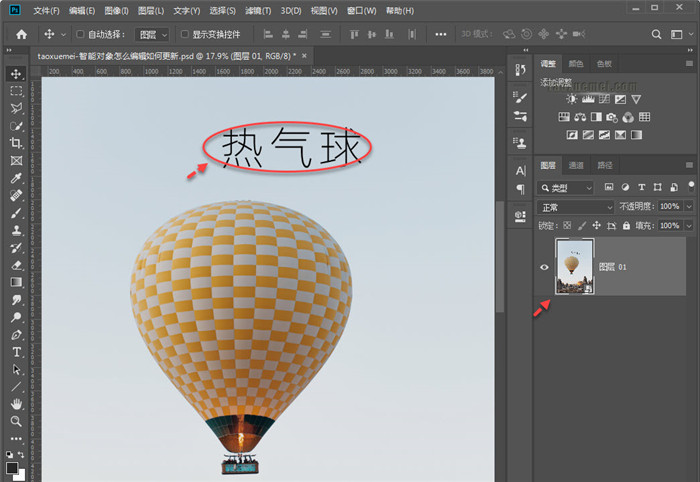
5、如果想要替换智能对象里面的图片,可以右键单击图层,弹出的菜单里面,点击【替换内容】,

6、弹出的文件夹中,选择需要替换的图片,点击【置入】,或者双击图片即可,
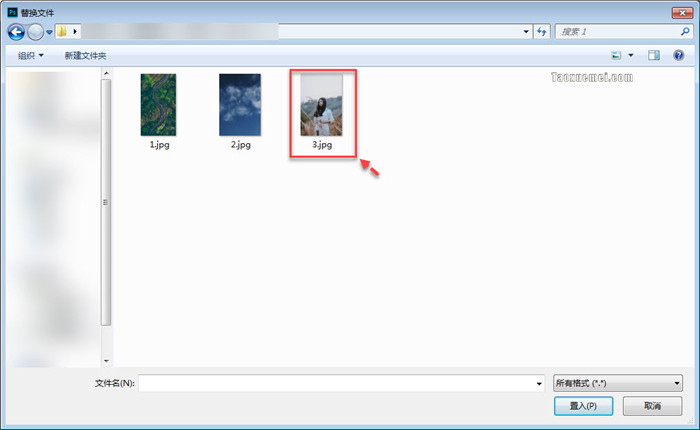
7、替换之后的效果如下图所示,智能对象里面的图片已经替换了,
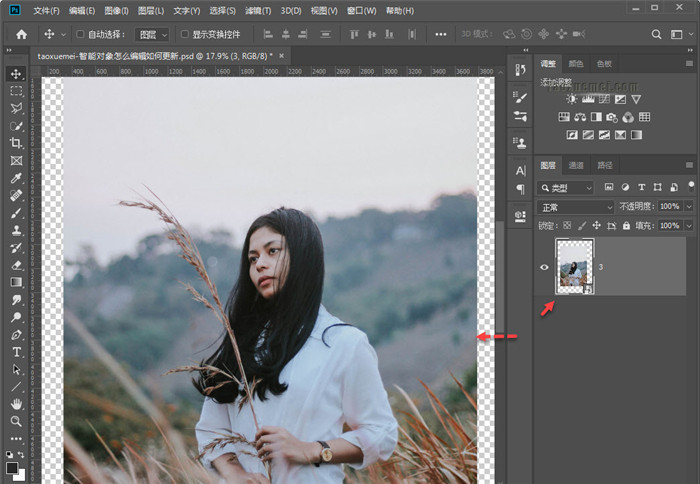
8、通常用的比较多的操作,就是把图片转换为智能对象,然后做缩放的调整,如果是普通图层,缩放之后有会像素的损失,再次操作会降低图片的清晰度,导致图片模糊不清,智能对象就不会出现此问题,很好的保存了原始素材不被破坏。
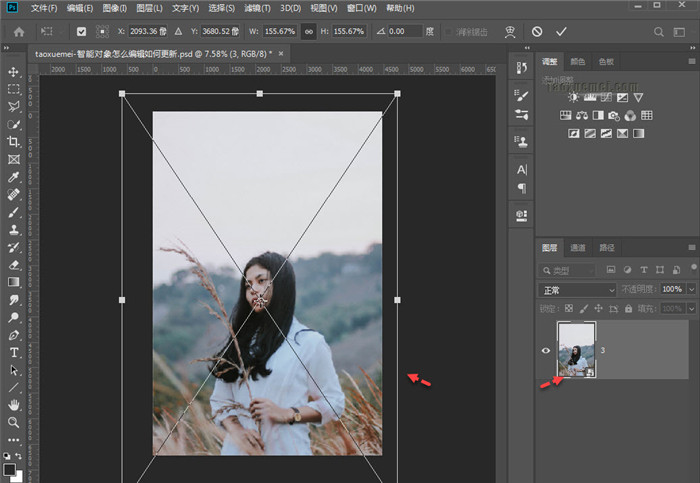
以上的操作,都是在ps2019版的截图,如果上述文章的内容,并非你想要的答案,可以在下方留言讨论。
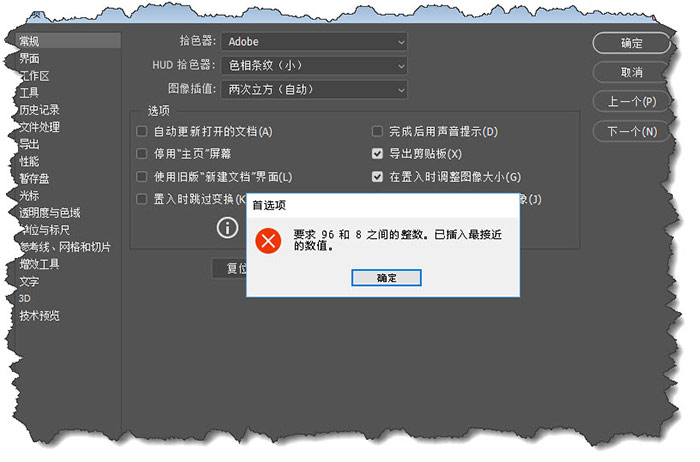





暂无评论